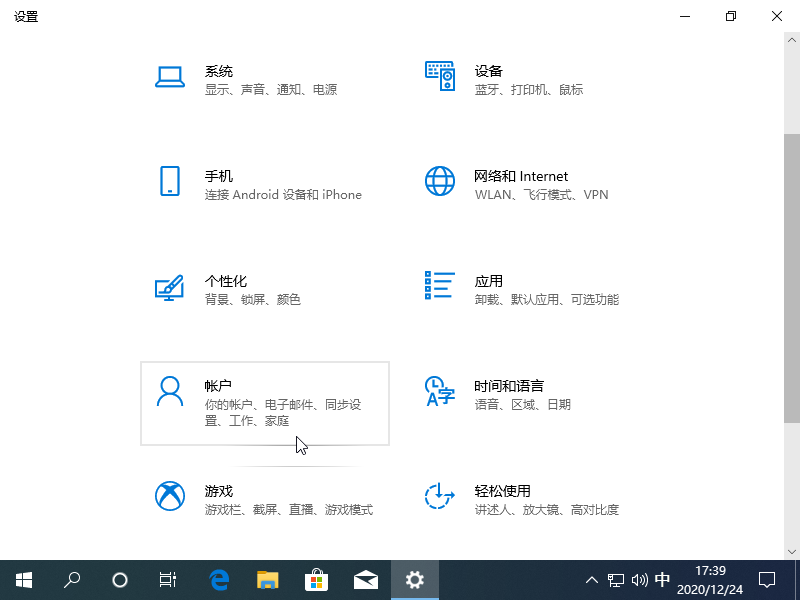win10开机密码如何设置图文教程
Windows 10 系统中如何增加开机密码?对于很多不会的用户可能有些不习惯,毕竟新版本的 Windows 10 系统做了很大更改。今天我们就一起来看看 Windows 密码如何设置吧。
1、按 Win+I 打开 Windows 设置,在这里找到帐户并打开。
2、在帐户选项中,从左侧找到登录选项,然后选择密码,在这里点击添加。
3、在创建密码选项中输入您的新密码以及确认密码和密码提示,然后点击下一步就可以了。
以上就是win10开机密码如何设置图文教程,是不是和之前的 Windows 设置密码方式不一样,你学会了吗?
相关文章
- Win10开机取消密码登录的方法
- Win10怎样跳过电脑开机密码?关闭开机密码的方法
- 老毛桃U盘启动盘清除Win10开机密码教程
- Win10 1909开机密码怎么重置?Win10专业版开机密码重置教程
- win10取消账户开机密码的方法
- win10家庭版和专业版的区别详解
- Win10无法升级到20H2?Win10从2004版升级到Windows 10 20H2方法
- Win10 20H2、2004、1909或更旧版本怎么升级到Windows 10 21H1?
- Windows 10产品密钥在哪里?找到Win10产品密钥操作方法
- Windows 10装机应该选择哪个版本?Win10专业版企业版家庭版教育版区别介绍
热门教程
Win11安卓子系统安装失败
2笔记本Win7系统屏幕变小两侧有黑边怎么解决?
3Win7旗舰版COM Surrogate已经停止工作如何解决?
4Win10如何强制删除流氓软件?Win10电脑流氓软件怎么彻底清除?
5Win10视频不显示缩略图怎么办?
6Windows11打印机驱动怎么安装?Windows11打印机驱动安装方法分享
7如何在Win11正式版中创建虚拟桌面?Win11正式版创建虚拟桌面的方法
8Win7电脑字体怎么改回默认字体?Win7改回默认字体方法?
9Win11开始菜单怎么样设置在左下角?Win11开始菜单移至左下角步骤
10Win11怎么打开注册表 Win11系统注册表的打开方法介绍
装机必备 更多+
大家都在看
电脑教程专题 更多+